Ormai sono anni che Sysfilter è entrato a far parte dell’azienda e posso assicurarvi che è uno dei migliori investimenti che abbiamo mai fatto. È migliorato molto l'impatto che hanno i file di Illustrator nella traduzione.
Fornisce al grafico uno strumento quotidiano essenziale per la traduzione e, naturalmente, per l’impaginazione multilingue (DTP).
Sysfilter è un programma che estrae il testo da diversi programmi come Illustrator, Photoshop, Corel Draw, InDesign, Visio, PowerPoint per la sua succesiva traduzione.
Sempre che i testi siano editabili. Tra questi programmi c’è anche quello di cui parleremo oggi: Sysfilter per Illustrator nella traduzione.
In questo modo ti dimenticherai di creare quelle orribili tabelle bilingue in Word per il traduttore o per le agenzie di traduzione.
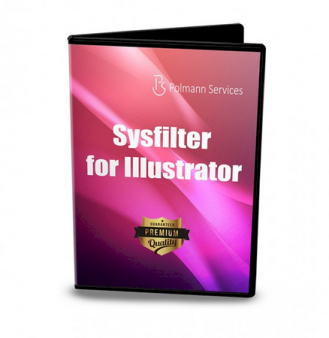
Molte volte il testo da estrarre per la traduzione è incapsulato o tracciato (outlined in inglese), quindi non è modificabile Lo stesso accade se il testo è dentro un bitmap.
Ma in Illustrator la cosa più normale è trovarci davanti a un testo tracciato e senza il file originale modificabile. Se ti succede, dovrai creare delle caselle di testo nel file di Illustrator, perché Sysfilter non legge testo tracciato.
A seconda del file, ti ci vorrà più o meno tempo. In questo caso, dovrai informare il cliente e farti pagare.
Questa fase si chiama preparazione dei file. Sappiamo già che il tempo è denaro e quando si lavora con file di Illustrator nella traduzione è essenziale mettere in conto il tempo di elaborazione dei file.
Consiglio: apri tutti i file di Illustrator prima di fare qualsiasi cosa e verifica che il testo non sia tracciato e che non ci siano font mancanti.

Formati da cui Sysfilter per Illustrator estrae i testi da tradurre:
- DOCX – MS Word
- DOC – MS Word
- RTF-MS Word
- XML – (in UTF8)
Senza ulteriori indugi, ti spiego come fare buon uso di Sysfilter per Illustrator.
La prima cosa da fare quando si riceve un file è verificare che il testo da tradurre sia modificabile. La seconda cosa da verificare è che non sia diviso, cioè che non ci siano parole singole e indipendenti o frasi discontinue all'interno di un paragrafo. Consiglio anche di rimuovere le interruzioni di riga e le tabulazioni.
Direi di lasciarlo in bozza, così da poterlo modificare una volta ottenuto il file tradotto.
Il traduttore e il grafico ne trarranno grande beneficio. Il traduttore sarà in grado di elaborare il testo attraverso gli strumenti di traduzione assistita che utilizza, come MemoQ, déjàvu, SDL Studio, Wordfast, Across for translators (ecc.), se li usa e non divide il testo in segmenti senza senso.
I segmenti del testo originale e del testo che si tradurrà coincidono, i tag sono tutti al loro posto, si rispetta il grassetto nei casi in cui ci sia e anche tutti gli altri aspetti relativi al tipo di carattere.
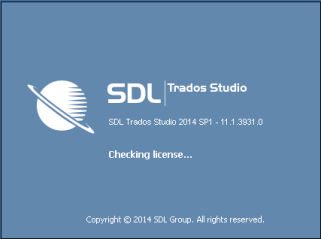
Per il grafico, parte del lavoro sarà quasi completato. Ricordati che ci siamo liberati del copia e incolla. Durante l'importazione, ogni testo occuperà il suo posto.
Sarà necessario verificare che tutto sia al posto giusto e terminare la formattazione. Questo è un grande vantaggio che risolve uno dei problemi che presentano i file di Illustrator nella traduzione.
Una volta sistemato il testo, il passo successivo sarà quello di salvarlo come .ai o come .eps: questo dipenderà da come il cliente ve lo abbia inviato.
È molto probabile che ti sia trovato file .jpg o .tiff. Consiglio di aprirli con Illustrator e creare le caselle di testo. In questo caso dovrai scriverlo manualmente e salvarlo con l'estensione .ai per poi esportarlo con Sysfilter. A volte può anche essere utile utilizzare un programma OCR in modo da non dover digitare tutto il testo.
I file che esporteremo li mettiamo in una cartella e la mettiamo nel desktop. Meglio non lavorare in rete, per l'esportazione e l’importazione non funziona bene.
Apriamo Sysfilter per Illustrator. Ora controlliamo in Sysfilter: Tipo di file, Versione e Formato. A proposito, gli ispanofoni sono fortunati: Sysfilter per Illustrator è disponibile in inglese, tedesco e spagnolo!

Tipo di file: Prendiamo la cartella salvata precedentemente sul desktop, che in questo caso abbiamo chiamato Test, e in Tipo di File selezioniamo se si tratta di un .ai o .eps (in modo che comprenda che stiamo per esportare un testo che è di Illustrator). Nella finestra dove appaiono i file selezioniamo con il cursore e il tasto Ctrl i file che vogliamo esportare.
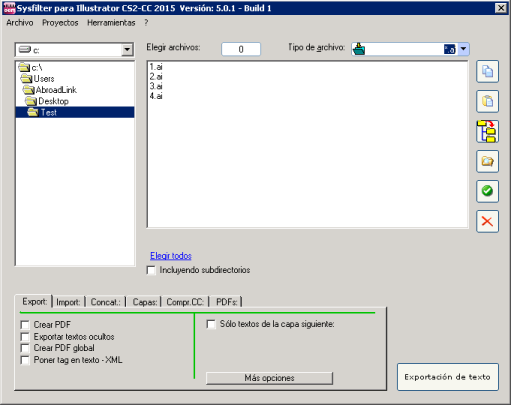
È importante controllare la versione con cui abbiamo salvato i file. Per esempio, se abbiamo usato la versione CS6 di Illustrator, verificheremo in Strumenti>Opzioni... che sia selezionata la versione CS6 di Illustrator e, nello stesso momento, il formato del testo che vogliamo esportare, sia esso xml, rtf, Word... Registrare le impostazionie dopo clicchiamo Esportazione del testo.
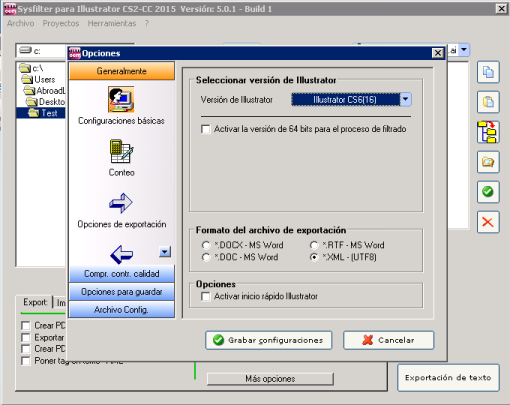
Quando l’esportazione è terminata, verificate che tutti i file siano stati esportati. Sysfilter genera un documento di testo chiamato SysFilter4Illustrator-Export. Se lo apri con il blocco note o con Notepad++ vedrai le parole esportate, la versione utilizzata e verificherai che effettivamente è stata esportata.
Consiglio: al termine dell'esportazione, apri i file xml o Word generati e verifica di aver esportato tutto il testo. A volte il testo non viene esportato perché in Illustrator qualche livello è stato bloccato, quindi fai attenzione.
Infine, inviare l'xml o Word generato al traduttore.
Quando il traduttore restituisce i file xml o Word, siano essi già stati elaborati con uno strumento di traduzione o no, sostituiamo i file precedenti all’interno della nostra cartella Test sul desktop che avevamo creato per l'esportazione e che non abbiamo cancellato.
Apriamo Sysfilter per Illustrator. Automaticamente si apre la schermata Export: ma noi vogliamo importare il testo dei file tradotti. Per fare ciò, posizioniamoci nella schermata Import. Facciamo lo stesso processo che per l'esportazione, controlliamo la versione e nel Tipo di file ora dovrà essere attivato xml, che era il tipo di file che abbiamo scelto di esportare (e il più consigliabile per il processo con i programmi che di solito utilizzano i traduttori professionisti). Selezioniamo i file e clicchiamo Importazione del testo.
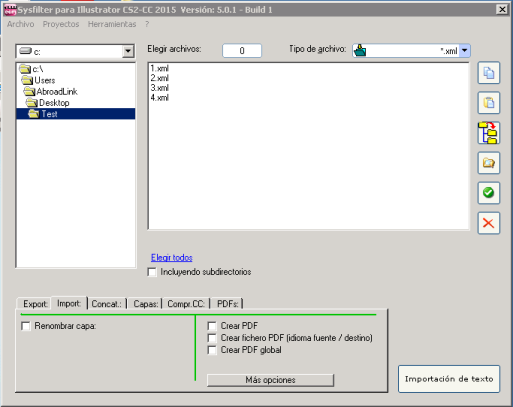
Quando si aprono i file in Illustrator, dopo l'importazione, devono essere già nella lingua tradotta. Gli errori di importazione sono piuttosto fastidiosi quando si lavora con Illustrator nella traduzione.
Consiglio: ricordati di dire al traduttore di non rinominare i file xml o Word. Se lo fa, l'importazione non funzionerà. È molto stressante non sapere perché l'importazione non funziona. Se questo accade c'è un modo semplice per risolvere il problema, cioè rinominare i file nello stesso modo in cui erano quando sono stati esportati.
Sappiate che Sysfilter per Illustrator può generare file PDF da file esportati e importati. Bisogna solo attivare questa opzione nel riquadro. Se non sono ancora stati generati file PDF, è possibile utilizzare questa opzione per generarli tutti insieme e inviarli ai traduttori in modo che possano averli come guida durante la traduzione. Ti ringrazieranno!
Senza approfondire, vi dico che, inoltre, è possibile esportare testo nascosto, testo solo di alcuni livelli...
Comunque, come potete vedere è molto completo... lo adoro. Provatelo. Sul sito ufficiale è possibile scaricare una versione di prova della durata di 28 giorni. E per la cronaca, non mi pagano!